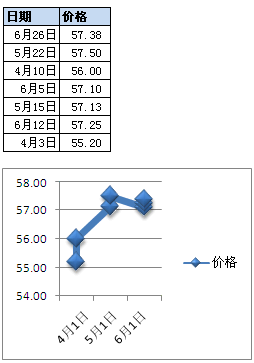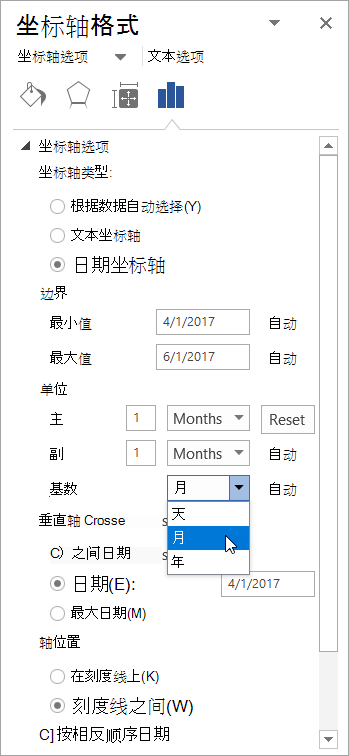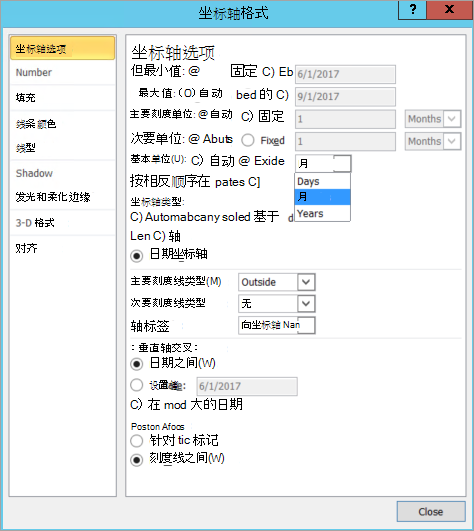注意: 我们希望能够尽快以你的语言为你提供最新的帮助内容。 本页面是自动翻译的,可能包含语法错误或不准确之处。我们的目的是使此内容能对你有所帮助。可以在本页面底部告诉我们此信息是否对你有帮助吗? 请在此处查看本文的 英文版本 以便参考。
当您使用日期的工作表数据创建图表和图表的水平 (分类) 轴绘制的日期时,Excel 会自动向日期 (时间刻度) 坐标轴更改分类轴。向日期坐标轴,您可以手动更改分类轴。
日期坐标轴显示日期时间顺序以特定时间间隔或基本单位,如数量的天数、 月数或年数,即使在工作表上的日期不按顺序或相同的基本单位。
默认情况下,Excel 确定基于工作表数据中的任意两个日期之间的最小差异日期坐标轴的基本单位。例如,如果您有数据的股价日期之间的最小差值哪里七天,Excel 设置的基本单位为天,但您可以更改到月份或年份的基本单位,如果您想要查看较长的一段时间内股票的性能。
使用日期坐标轴的图表
-
在图表中,右键单击分类轴,,然后单击设置坐标轴格式。
-
在设置坐标轴格式窗格中,选择坐标轴选项选项卡。
-
展开坐标轴选项,然后在坐标轴类型,下确保日期坐标轴处于选中状态。
-
单位,旁边基准下, 选择天、月或年。
注意:
-
如果您的图表中的日期显示在图例,不能有日期坐标轴。您可能想要更改在图表中的数据以便改为分类轴上显示日期的绘制方式。
-
日期坐标轴上股价图、 折线图、 柱形图、 条形图和面积图均可用。日期坐标轴上不可用数据透视图报表。
-
-
在图表中,右键单击分类轴,,然后单击设置坐标轴格式。
-
在设置坐标轴格式对话框中,选择左侧的坐标轴选项。
-
下坐标轴类型,请选中日期坐标轴。
-
旁边基本单位,选择固定,,然后在列表中中,,选择天、月或年。
注意:
-
如果您的图表中的日期显示在图例,不能有日期坐标轴。您可能想要更改在图表中的数据以便改为分类轴上显示日期的绘制方式。
-
日期坐标轴上股价图、 折线图、 柱形图、 条形图和面积图均可用。日期坐标轴上不可用数据透视图报表。
-
-
在图表中中,,单击分类轴,或执行下列操作以从图表元素列表中选择该坐标轴。
-
单击图表。随即将显示“图表工具”,其中包含“设计”、“布局”和“格式”选项卡。
-
在“格式”选项卡上的“当前选择”组中,单击“图表元素”框旁边的箭头,然后单击您要使用的图表元素。
-
-
在“格式”选项卡上的“当前选择”组中,单击“设置所选内容格式”。
-
在坐标轴选项类别下坐标轴类型,请选中日期坐标轴。
-
在坐标轴选项下的基本单位中单击固定,然后,在基本单位框中,单击天数、月数或年数。
注意:
-
如果您的图表中的日期显示在图例,不能有日期坐标轴。您可能想要更改在图表中的数据以便改为分类轴上显示日期的绘制方式。
-
日期坐标轴上股价图、 折线图、 柱形图、 条形图和面积图均可用。日期坐标轴上不可用数据透视图报表。